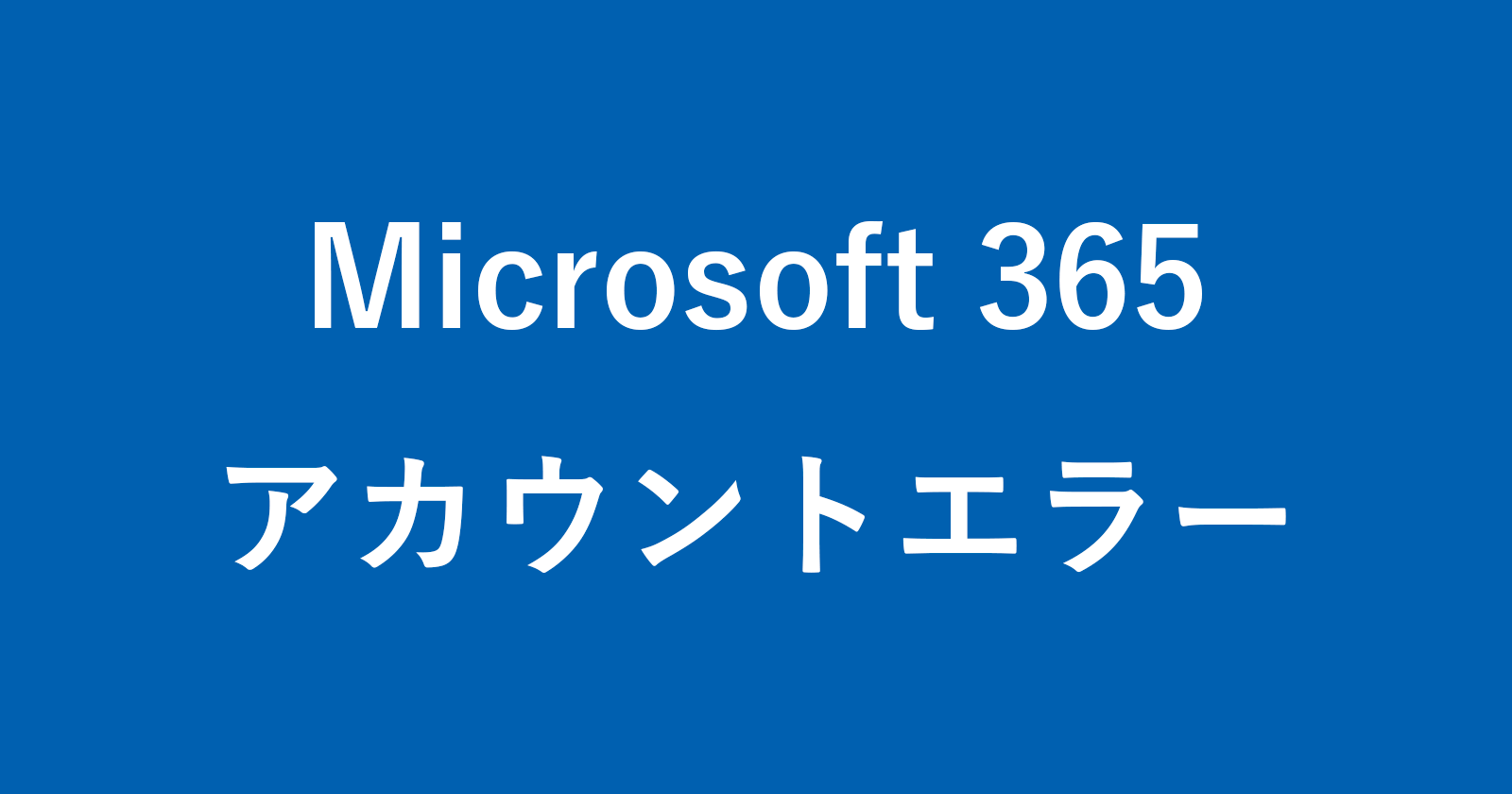Microsoft 365(旧称 Office 365)のアカウントエラーを修正する方法を紹介します。
Microsoft 365は、Microsoftが提供しているOfficeのサブスクリプション・サービスです。Office 365 をダウンロード・インストールする方法
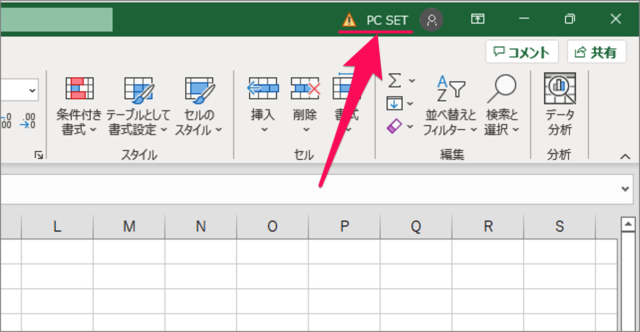
Microsoft 365でインストールしたOfficeのアカウント・アイコンに「!」が表示され
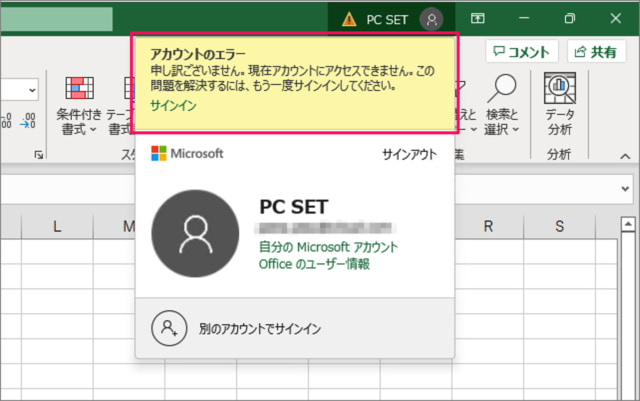
アイコンをクリックすると、このようにアカウントのエラーが表示される場合があります。
アカウントのエラー
申し訳ございません。現在アカウントにアクセスできません。この問題を解決するには、もう一度サインインしてください。
ここでは、このアカウントのエラーを修正する方法をみていきます。
アカウントエラーの修正
それでは実際にアカウントエラーを修正してみましょう。
Microsoftアカウントにサインイン
「Microsoft 365」のサービスを契約しているMicrosoftアカウントにサインインしましょう。
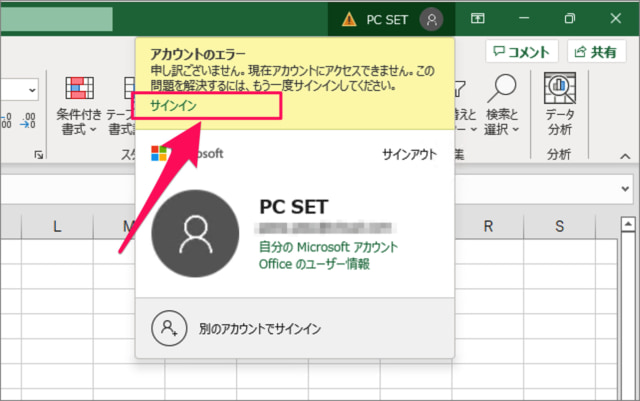
アカウントエラーの「サインイン」をクリックし
サインイン(パスワード)
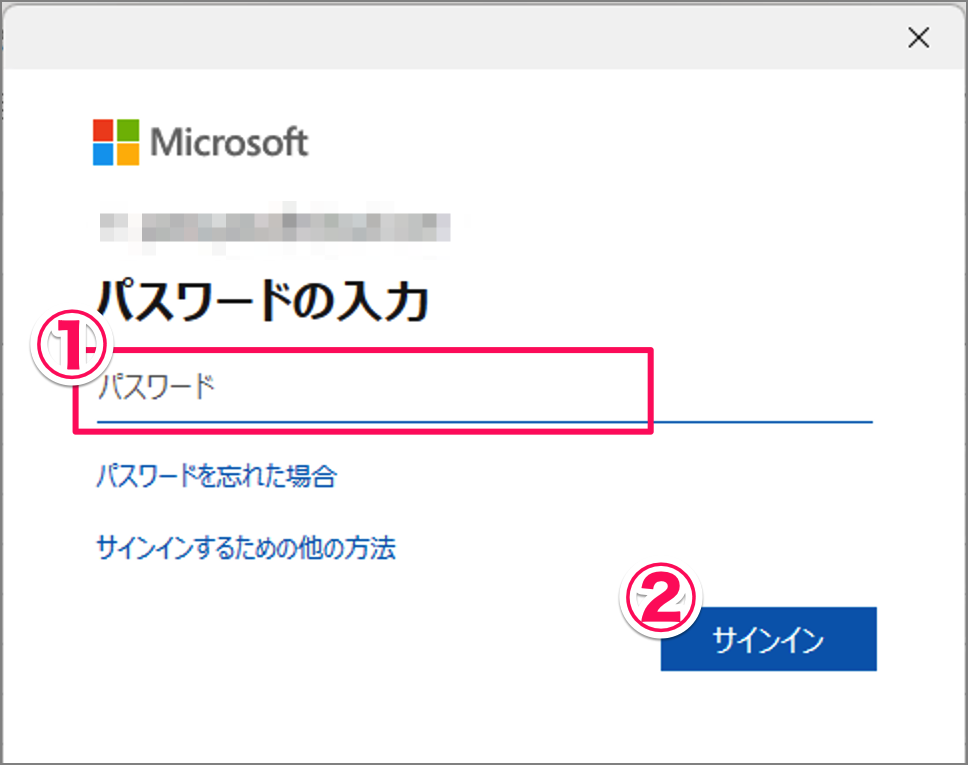
①Microsoftアカウントの「パスワード」を入力し
②「サインイン」をクリックしましょう。
認証が成功すると、アカウントのエラーは解消されます。サブスクリプションの契約が切れてる場合は更新しましょう。
Office 365 のサブスクリプションを更新する方法
別のアカウントでサインイン
表示されているアカウントの契約が切れている場合
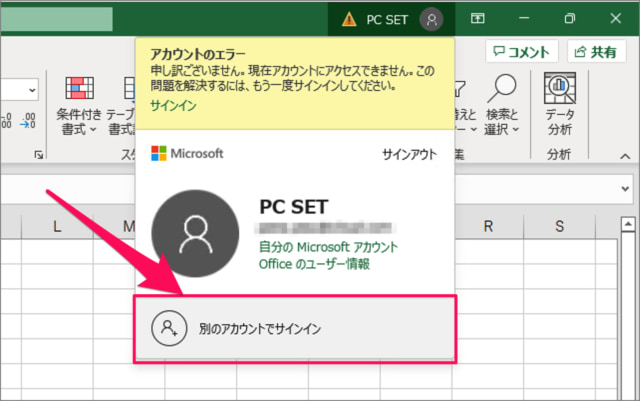
契約している「別のアカウントでサインイン」しましょう。
アカウントのユーザー情報からエラーを修正
Officeのアカウントのユーザー情報からエラーを修正することもできるので、合わせてみていきます。
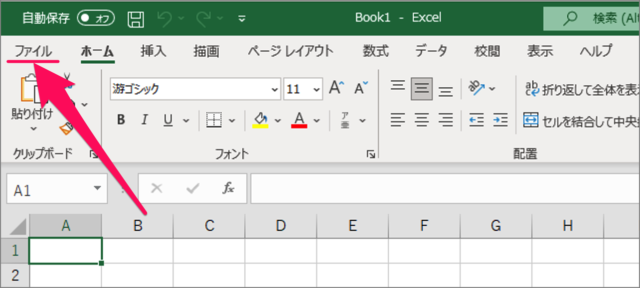
上部タブ「ファイル」を選択し
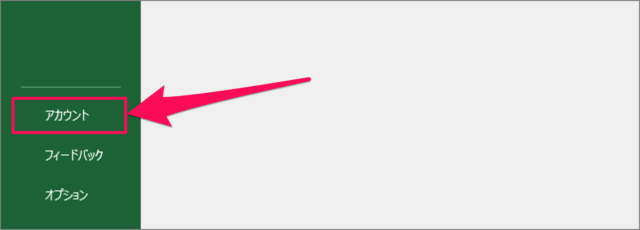
左下の「アカウント」をクリックします。
サインイン情報の修正
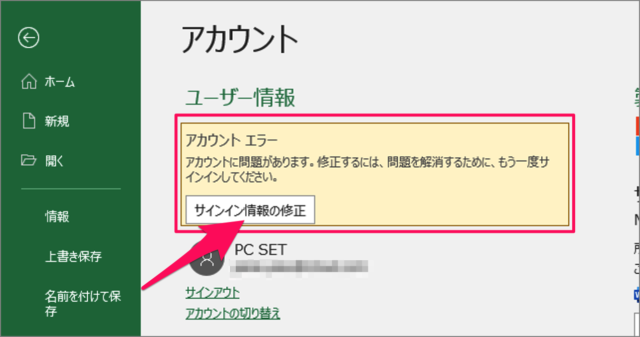
アカウントのユーザー情報から「サインイン情報の修正」をクリックします。
サインイン(パスワード)
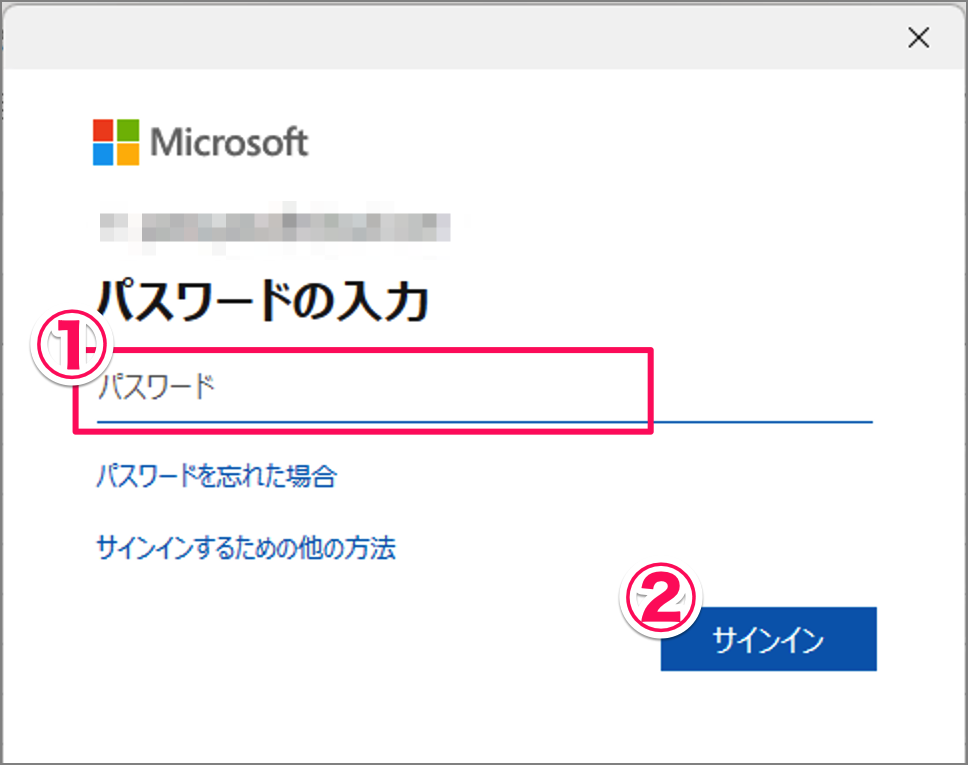
①Microsoftアカウントの「パスワード」を入力し
②「サインイン」をクリックしましょう。
認証が成功すると、アカウントのエラーは解消されます。サブスクリプションの契約が切れてる場合は更新しましょう。
Office 365 のサブスクリプションを更新する方法
Office 365の関連記事
- Office 365 にサインイン(ログイン)する
- Office 365 をダウンロード・インストールする
- Office 365 をアンインストール(削除)する
- Office 365 サインアウトする方法 – 新しい PC にインストール
- Office 365 に登録・購入する
- Office 365 のライセンスを認証する
- Office 365 のプランを変更する
- Office 365 の支払い方法を変更する
- Office 365 のサブスクリプションを更新する
- Office 365 自動更新をオフにする サブスクをキャンセルする
- Office 365 アカウントエラーを修正する
- Office 365 表示言語を削除する
- Office 365 の設定と使い方まとめ